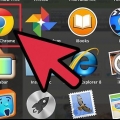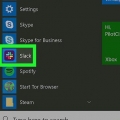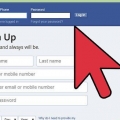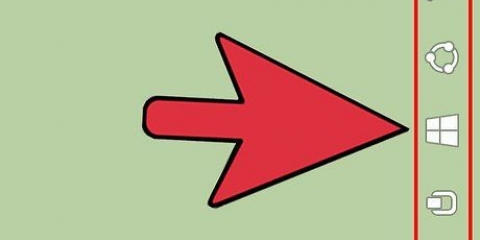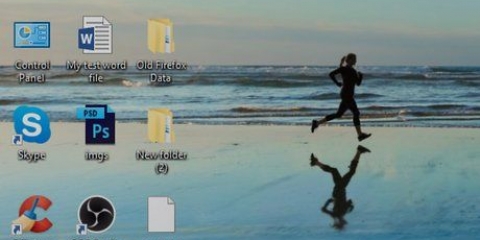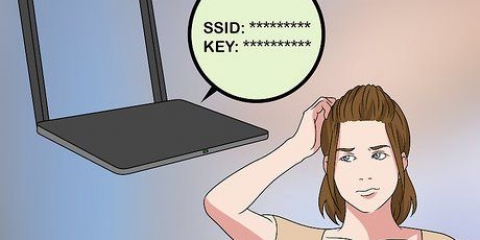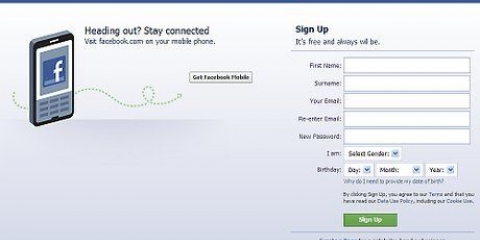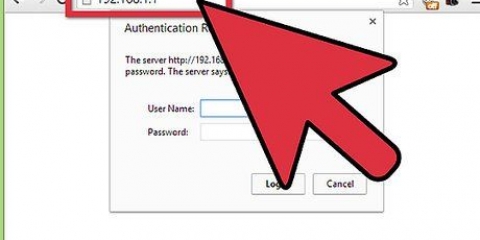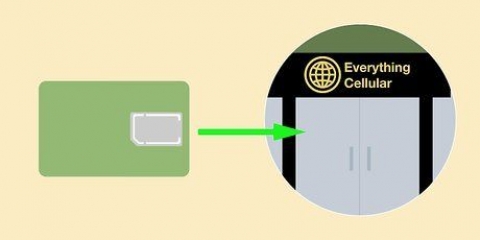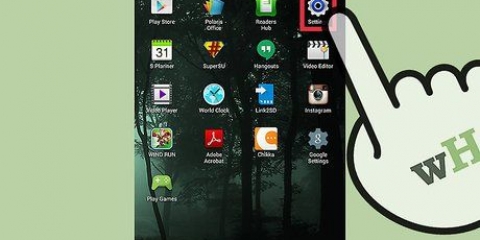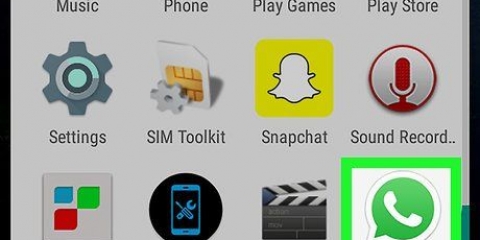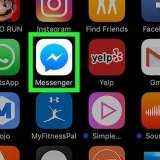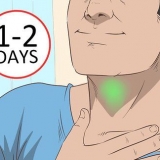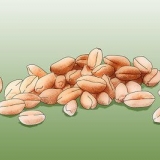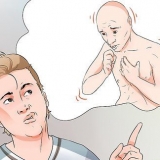Du kan också titta på routerlösenord.com för en lista över standardrouterdetaljer från administratörskonton. Om du ändrade routerns administratörslösenord men tappade det måste du återställa routern till fabriksinställningarna.

Lösenord är skiftlägeskänsliga. Skriv ner det nya lösenordet.



Du kan också titta på routerlösenord.com för en lista över standardrouterdetaljer från administratörskonton. Om du ändrade routerns administratörslösenord men tappade det måste du återställa routern till fabriksinställningarna.



Ange MAC-adressen för enheten du inte vill ha i ditt nätverk. Välj Blockera eller Begränsa beroende på modell. Vissa routrar har inte möjlighet att begränsa åtkomsten, så kolla din manual om du inte hittar det du letar efter.





Dela endast det trådlösa lösenordet med personer du litar på i ditt nätverk. Om någon använder ditt trådlösa nätverk för att hacka eller ladda ner olagligt innehåll kan du hållas ansvarig för konsekvenserna. Se till att ditt lösenord är svårt att knäcka. Experter rekommenderar ett långt lösenord (minst 15 tecken), i en kombination av stora och små bokstäver, siffror och specialtecken, för att undvika ord som kan hittas i en ordbok. Vissa internetleverantörer kan konfigurera din trådlösa router för att fungera som en Wi-Fi-hotspot för andra användare av deras tjänst. Användare som ansluter till sådana hotspots är inte en del av din trådlösa anslutning, så du behöver inte oroa dig för att de använder dina systemresurser.
Ta bort någon från ditt nätverk
Det finns inget mer frustrerande än en långsam internetanslutning, särskilt när den orsakas av att en granne, rumskamrat eller inkräktare förbrukar din bandbredd. Nedladdningar är långsamma, videoströmmar är hackiga och dina favoritwebbplatser tar evigheter att ladda. Om du inte kan ta reda på den skyldige är det enda sättet att ta tillbaka din bandbredd att ta bort den användaren från ditt nätverk. Följande metoder kan hjälpa dig att blockera oönskade gäster så att du kan fortsätta surfa utan stress.
Steg
Metod 1 av 3: Ändra ditt trådlösa lösenord

1. Öppna din trådlösa routers webbgränssnitt. Ange din routers IP-adress i webbläsarens adressfält för att göra detta.
- Hitta din routers IP-adress på en Mac: Öppna Apple-menyn och välj Systeminställningar. Klicka på nätverksikonen och välj din Wi-Fi-anslutning till vänster på skärmen. Du kommer nu att se flera IP-adresser, men adressen du behöver visas bredvid ordet Router.
- Hitta din routers IP-adress på en PC: Tryck ⊞ vinna + R för att öppna ett kommandofönster. Vid prompten skriver du `ipconfig` och trycker på ↵ Gå in. Leta efter din trådlösa anslutning (du kanske måste rulla uppåt) tills du ser "Default gateway". IP-adressen bredvid är den för din trådlösa router.

2. Ange administratörens användarnamn och lösenord. Om du inte känner till denna information, kontrollera etiketten på din trådlösa router. Om inget användarnamn och lösenord anges, fråga din internetleverantör.

3. Leta efter routerns trådlösa inställningar. Placeringen av dessa inställningar varierar beroende på tillverkare och modell. Kontrollera din routermanual (kan vara tillgänglig online). I allmänhet bör inställningarna du behöver finnas i en del av webbplatsen som heter Wireless, Wireless Setup eller Wi-Fi.

4. Ändra lösenordet för den trådlösa anslutningen. I inställningarna letar du efter det trådlösa lösenordet i avsnittet Trådlös säkerhet. Du vet att du är på rätt plats när du ser en ruta med ett lösenord (även kallat nyckel, nyckel, lösenord eller lösenordsfras). Ange ett nytt lösenord här och se till att skriva ner det. Klicka på "Spara" när du är klar.

5. Stäng av routern och slå sedan på den igen. Du kan göra detta genom att dra ur nätsladden från baksidan av enheten.

6. Anslut till ditt trådlösa nätverk. När routern har startat om ansluter du till ditt trådlösa nätverk igen. Eftersom du ändrade routerns lösenord är du den enda personen som kan få tillbaka det online. Ange det nya lösenordet för att ansluta.
Metod 2 av 3: Blockera Mac-adressen

1. Anslut till din routers administratörsgränssnitt. Ange din routers IP-adress i webbläsarens adressfält för att ansluta. Om du inte känner till adressen kan du prova följande: 192.168.0.1, 10.0.1.1 eller 10.0.0.1. Om ingen av dessa adresser fungerar måste du göra en del detektivarbete.
- Från din Mac: Öppna Apple-menyn och välj Systeminställningar. Klicka på nätverksikonen och markera din Wi-Fi-anslutning till vänster på skärmen. Du kommer att se flera IP-adresser, men den du behöver kommer att visas bredvid ordet Router.
- Från din PC: Tryck ⊞ vinna + R för att öppna ett kommandofönster. Skriv `ipconfig` vid prompten och tryck ↵ Gå in. Leta efter den trådlösa anslutningen (du kanske måste rulla uppåt) tills du ser "Default Gateway". IP-adressen bredvid är den för din trådlösa router.

2. Ange administratörens användarnamn och lösenord. Om du inte känner till denna information, kontrollera etiketten på din trådlösa router. Om inget användarnamn och lösenord anges, fråga din internetleverantör.

3. Kontrollera vilka som är anslutna. Listan över enheter som är anslutna till ditt nätverk beror på modellen och tillverkaren av din trådlösa router. Bläddra till routerns LAN- eller DHCP-inställningar för en översikt över anslutna enheter eller klienter. Förutom de oönskade besökarna kommer du också att se din egen dator och de andra enheterna som ska finnas där.

4. Stäng av alla enheter som är anslutna till Wi-Fi förutom din egen dator. Det här är din smartphone, andra smarta enheter, skrivare, trådlösa högtalare och de andra stationära och bärbara datorerna i ditt hem.

5. Ta reda på vad MAC-adressen (Media Access Control) är för den oönskade besökaren. Varje nätverksenhet har sin egen unika MAC-adress, så du kan blockera den användaren när du får reda på inkräktarens MAC-adress. Om du ser en annan ansluten enhet förutom din egen, är det inkräktarens (eller en du glömde att stänga av – var noggrann). Notera MAC-adressen för enheten som inte ska finnas där.

6. Blockera din routers MAC-adress. Beroende på tillverkare och modell av din trådlösa router, kommer platsen för dessa inställningar att variera. Leta efter brandvägg eller säkerhetsinställningar. På en av dessa platser hittar du något som heter adressfiltrering, MAC-filtrering, MAC-åtkomstlista (kolla din routermanual).

7. Stäng av routern och slå på den igen. Gör detta genom att koppla ur och återansluta nätsladden på baksidan av enheten.

8. Logga in på ditt trådlösa nätverk igen. När routern har startat om ansluter du till ditt trådlösa nätverk igen. Du kan också ansluta de andra enheterna igen. Enheten vars MAC-adress du blockerade kommer inte längre att kunna komma åt ditt nätverk.
Metod 3 av 3: Ring din internetleverantör

1. Förbered dig för telefonsamtalet. Samla in all information som helpdesk-anställda behöver för att fastställa din identitet, såsom ditt kontonummer eller faktureringsadress.

2. Berätta för helpdesk-anställda att någon använder din trådlösa anslutning. Om ditt trådlösa modem/router tillhandahålls av din internetleverantör kan de logga in på det och ta bort obehöriga användare.

3. Bestäm om du vill ändra lösenordet för det trådlösa nätverket. Om du tror att någon använder ditt lösenord, be helpdeskmedarbetaren att skapa ett nytt. Kom ihåg att lösenord är skiftlägeskänsliga.

4. Be helpdesk-agenten att rekommendera de korrekta säkerhetsinställningarna. Om det är länge sedan din router uppdaterades, kan helpdesk-medarbetaren nu ta hand om detta åt dig också.
Tips
Оцените, пожалуйста статью